带传动具有结构简单、传动平稳、缓冲吸振、制造容易以及成本较低等特点,常用在传动中心距较大的场合。带传动主要分为平带传动、V带传动、多楔带传动和同步带传动等。在一般的机械传动中,V带传动应用最为广泛。
V带轮为典型的盘形零件,其典型结构形式主要有实心式、腹板式、孔板式和椭圆轮辐式。当带轮基准直径D≤(2.5~3)d(d为轴的直径,单位为mm)时,可以采用实心式;当D≤300时,可以采用腹板式或孔板式;当D>300时,可采用轮辐式。
在进行带轮的结构设计时,应该优先根据带轮的基准直径选择结构型式,并根据带的截型确定轮槽尺寸,而带轮的其他结构尺寸可以根据相关的经验公式来进行计算。
下面介绍一个V带轮的三维实体模型的设计方法及步骤,完成的三维实体模型如图3-60所示。该V带轮结构型式属于腹板式。
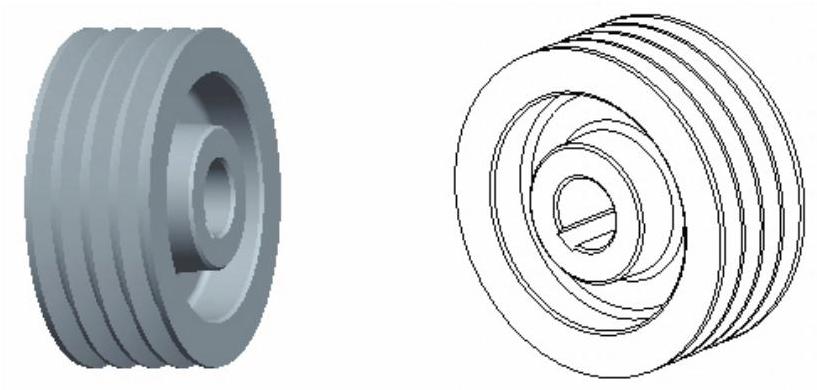
图3-60 V带轮
在本实例中,应用的主要知识点包括利用旋转工具、拉伸工具、拔模工具、阵列工具、倒角工具和倒角工具等来创建相关的特征。读者应该注意在尺寸文本框中输入关系式的应用。
具体的操作方法及步骤如下。
步骤1:新建零件文件。
(1)在“快速访问”工具栏中单击“新建”按钮 ,弹出“新建”对话框。
,弹出“新建”对话框。
(2)在“类型”选项组中选择“零件”单选按钮,在“子类型”选项组中选择“实体”单选按钮;在“名称”文本框中输入“TSM_3_5”;取消勾选“使用默认模板”复选框,不使用默认模板。
(3)在“新建”对话框中单击“确定”按钮,弹出“新文件选项”对话框。
(4)在“模板”选项组中,选择“mmns_part_solid”选项。
(5)单击“确定”按钮,进入零件设计模式。
步骤2:创建旋转特征。
(1)单击“旋转”按钮 ,打开“旋转”选项卡,指定要创建的模型特征为
,打开“旋转”选项卡,指定要创建的模型特征为 (实体)。
(实体)。
(2)选择FRONT基准平面作为草绘平面,进入草绘模式。
(3)单击“基准”组中的“中心线”按钮 ,绘制一条水平的几何中心线(该几何中心线将默认用作旋转轴),接着单击“草绘”组中的“线链”按钮
,绘制一条水平的几何中心线(该几何中心线将默认用作旋转轴),接着单击“草绘”组中的“线链”按钮 绘制封闭的旋转剖面,如图3-61所示。单击“确定”按钮
绘制封闭的旋转剖面,如图3-61所示。单击“确定”按钮 ,完成草绘并退出草绘模式。
,完成草绘并退出草绘模式。
(4)接受默认的旋转角度为“360°”,单击“完成”按钮 ,完成该旋转体创建,其效果如图3-62所示。
,完成该旋转体创建,其效果如图3-62所示。
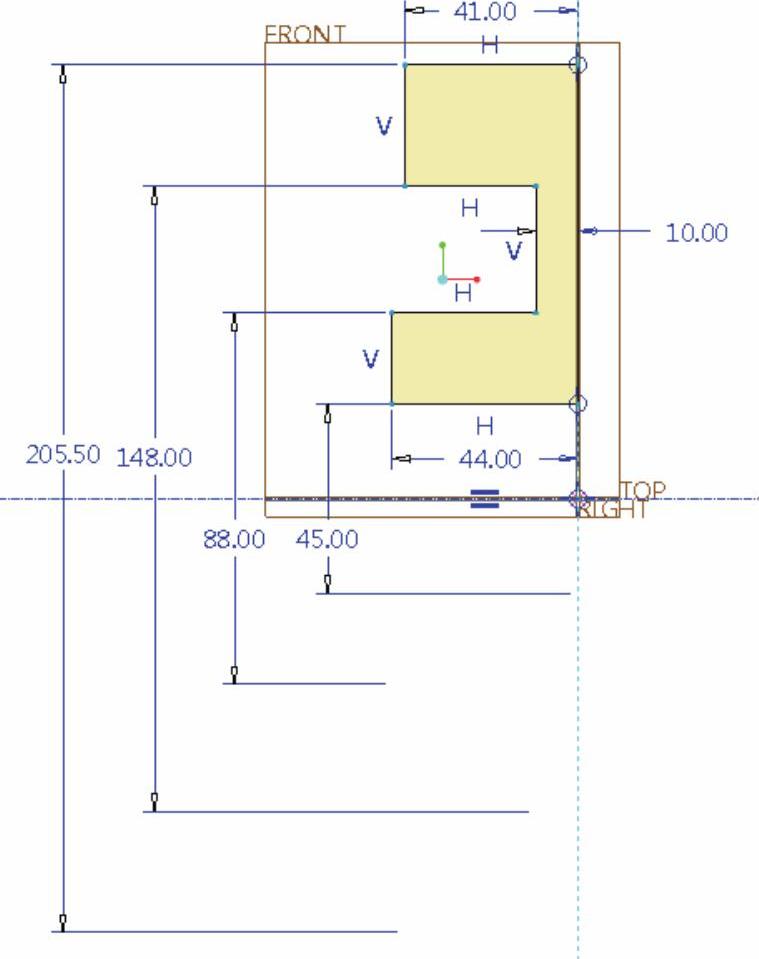
图3-61 绘制草图
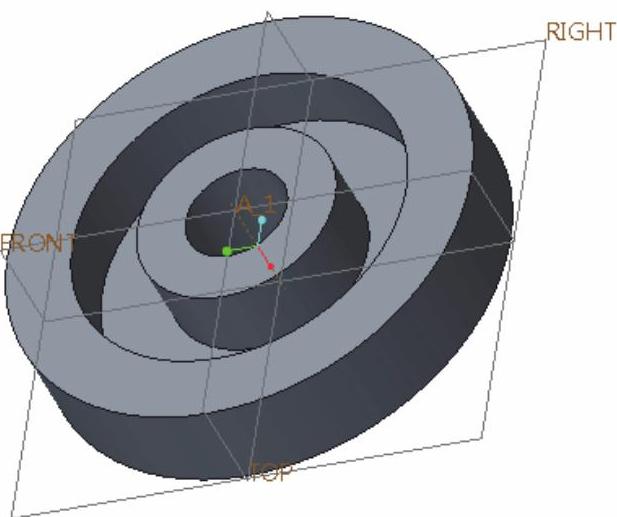
图3-62 创建的旋转体
步骤3:创建拔模特征。
(1)单击“拔模”按钮 ,打开“拔模”选项卡。
,打开“拔模”选项卡。
(2)选择图3-63所示的零件曲面作为拔模曲面。
(3)在 (拔模枢轴)收集器框内单击,将其激活,接着单击图3-64所示的环形端面。
(拔模枢轴)收集器框内单击,将其激活,接着单击图3-64所示的环形端面。
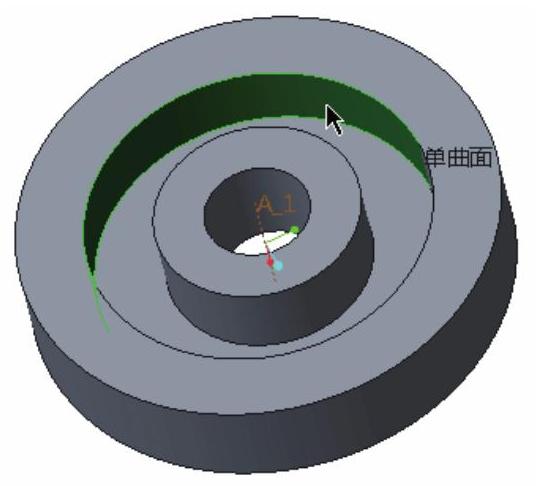
图3-63 选择拔模曲面
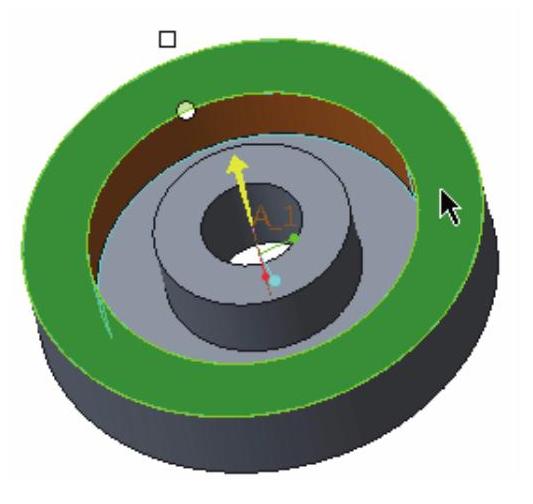
图3-64 定义拔模枢轴
(4)在“拔模”选项卡的拔模角度尺寸框中输入“-atan(1/25)”,并按<Enter>键,确认后系统自动计算该函数的绝对值为2.3,此时如图3-65所示。
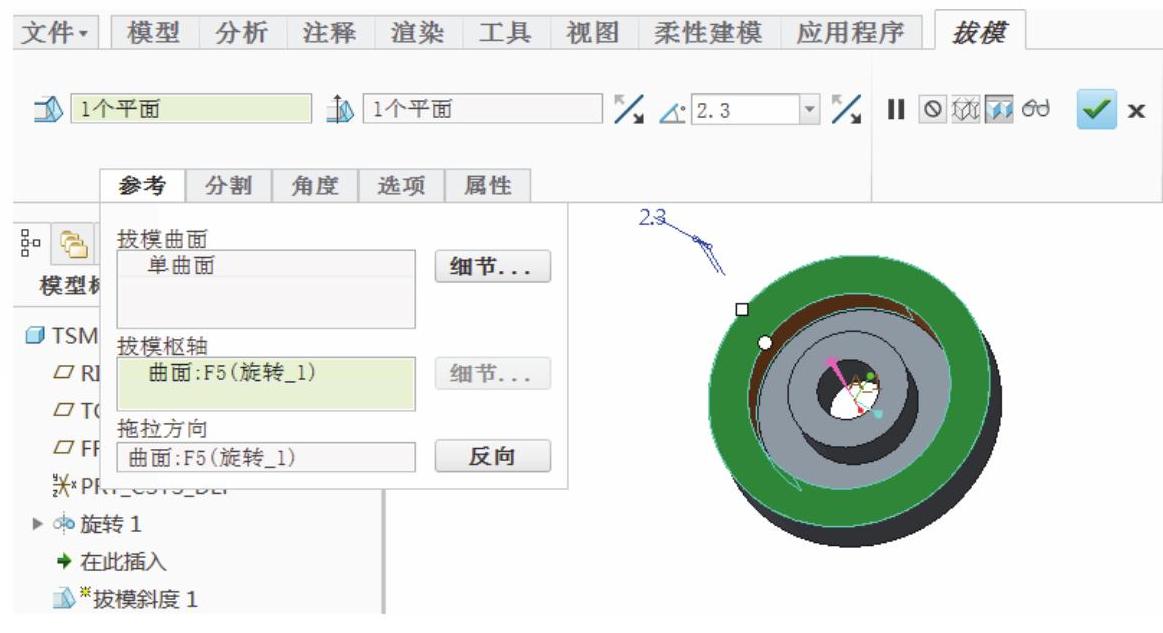
图3-65 定义拔模角度
(5)单击“拔模”选项卡的“完成”按钮 。
。
步骤4:继续创建拔模特征。
(1)单击“拔模”按钮 ,打开“拔模”选项卡。
,打开“拔模”选项卡。
(2)选择图3-66所示的零件曲面作为拔模曲面。
(3)在 (拔模枢轴)收集器框内单击,将其激活,接着单击图3-67所示的环形端面。
(拔模枢轴)收集器框内单击,将其激活,接着单击图3-67所示的环形端面。
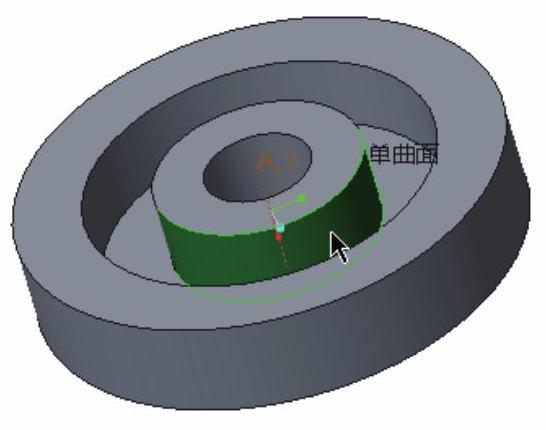
图3-66 选择拔模曲面
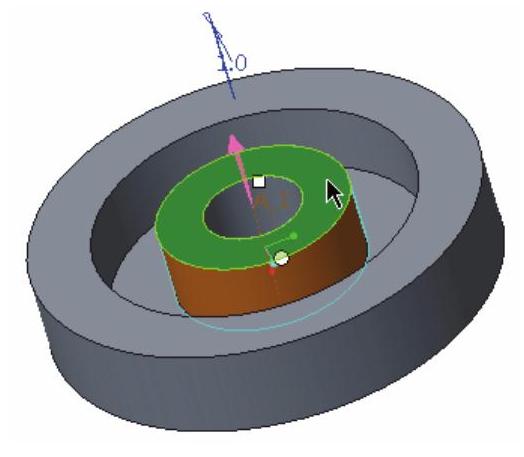
图3-67 定义拔模枢轴
(4)在“拔模”选项卡的拔模角度尺寸框中输入“-atan(1/25)”,并按<Enter>键,确认后系统自动计算该函数的绝对值为2.3,此时如图3-68所示。
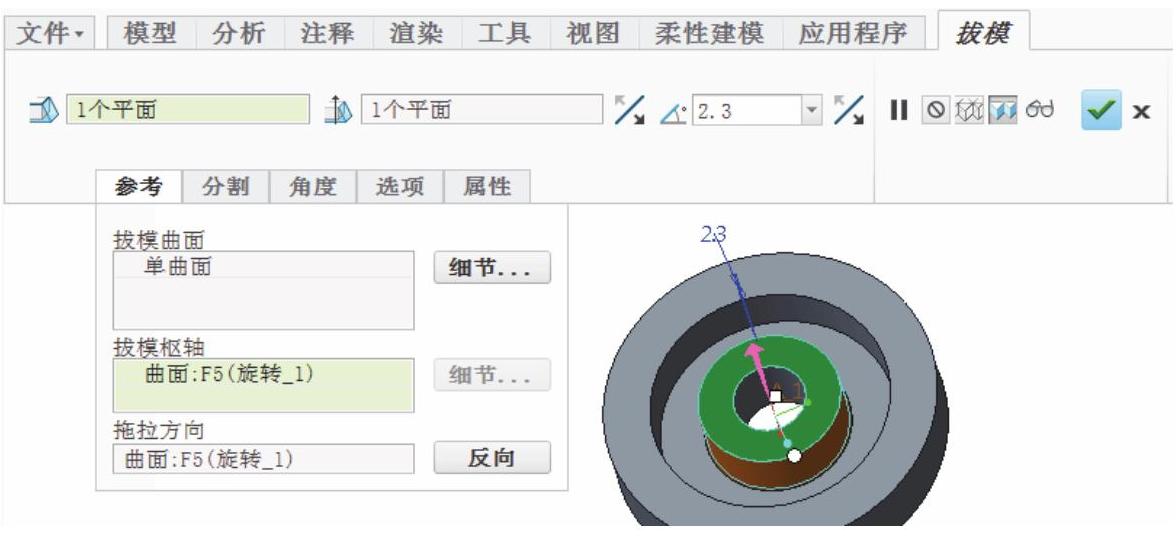
图3-68 定义拔模角度
(5)单击“拔模”选项卡的“完成”按钮 ,完成该拔模特征的创建。
,完成该拔模特征的创建。
步骤5:镜像。
(1)在模型树上,按住<Ctrl>键选中之前创建的旋转特征和拔模特征,即选择所有实体特征,单击“镜像”按钮 ,打开“镜像”选项卡。
,打开“镜像”选项卡。
(2)选择RIGHT基准平面作为镜像平面。
(3)在“镜像”选项卡中单击“完成”按钮 ,镜像结果如图3-69所示。
,镜像结果如图3-69所示。
步骤6:创建键槽结构。
(1)单击“拉伸”按钮 ,打开“拉伸”选项卡。
,打开“拉伸”选项卡。
(2)在“拉伸”选项卡中指定要创建的模型特征为 (实体),并单击“去除材料”按钮
(实体),并单击“去除材料”按钮 。
。
(3)在“拉伸”选项卡中单击“放置”按钮,打开“放置”下滑面板,接着单击“定义”按钮,弹出“草绘”对话框。
(4)选择RIGHT基准平面作为草绘平面,以TOP基准平面为“左”方向参考,单击“草绘”按钮,进入草绘模式。(https://www.daowen.com)
(5)绘制图3-70所示的拉伸剖面,单击“确定”按钮 ,完成草绘操作并退出草绘模式。
,完成草绘操作并退出草绘模式。
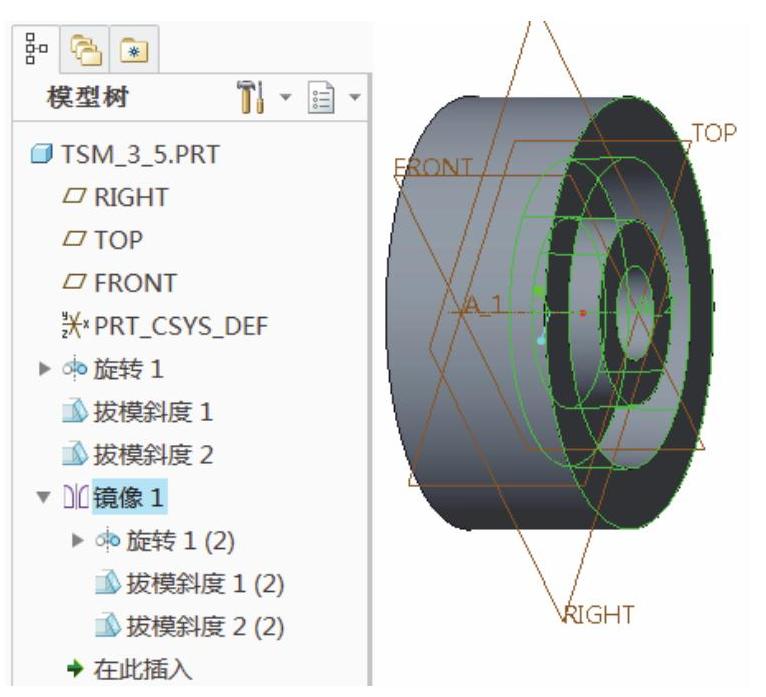
图3-69 镜像结果
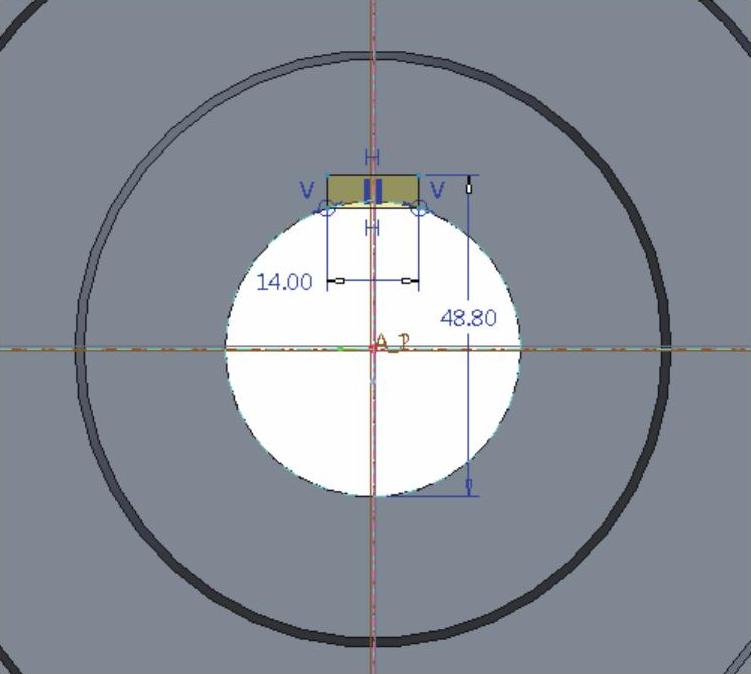
图3-70 绘制键槽的拉伸剖面
(6)在“拉伸”选项卡的侧1“深度选项”列表框中选择“ (对称)”选项,并输入侧1的拉伸深度值为“100”,如图3-71所示。
(对称)”选项,并输入侧1的拉伸深度值为“100”,如图3-71所示。
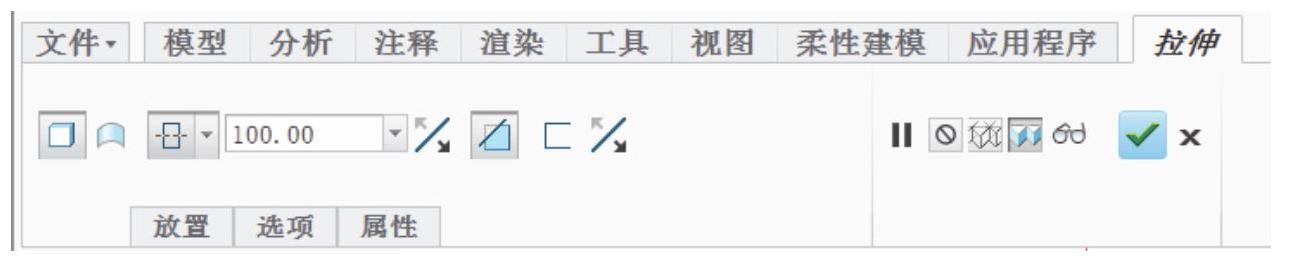
图3-71 设置深度选项及深度值
(7)单击“完成”按钮 ,完成该键槽结构的创建。
,完成该键槽结构的创建。
步骤7:以旋转的方式建构一个V带槽。
(1)单击“旋转”按钮 ,打开“旋转”选项卡。
,打开“旋转”选项卡。
(2)在“旋转”选项卡中指定要创建的模型特征为 (实体),并单击“去除材料”按钮
(实体),并单击“去除材料”按钮 。
。
(3)打开“放置”下滑面板,单击“定义”按钮,弹出“草绘”对话框。
(4)选择FRONT基准平面作为草绘平面,以RIGHT基准平面作为“右”方向参考,单击“草绘”按钮,进入草绘模式。
(5)绘制图3-72所示的剖面,单击“确定”按钮 。
。
(6)接受默认的旋转角度为“360°”。
(7)在“旋转”选项卡中单击“完成”按钮 ,完成一个V带槽的创建,其结果如图3-73所示。
,完成一个V带槽的创建,其结果如图3-73所示。

图3-72 绘制带槽剖面
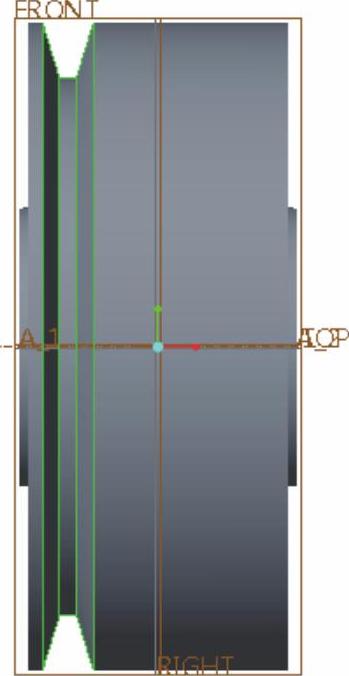
图3-73 完成一个V带槽
步骤8:创建方向阵列特征。
(1)选中刚创建的一个V形槽,单击“阵列”按钮 ,打开“阵列”选项卡。
,打开“阵列”选项卡。
(2)从“阵列”选项卡的“阵列类型”下拉列表框中选择“方向”选项,在模型中选择RIGHT基准平面。
(3)设置第一方向的阵列成员数为“4”,输入第一方向的阵列成员间的间距为“19”,如图3-74所示。
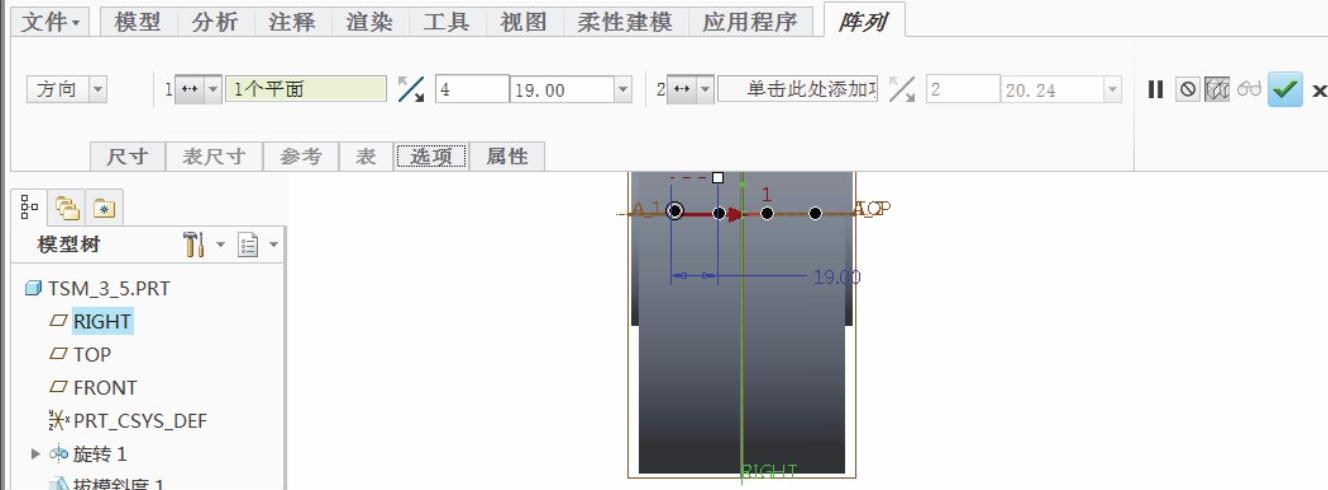
图3-74 设置方向阵列参数
(4)在“阵列”选项卡中单击“完成”按钮 ,得到的阵列结果如图3-75所示。
,得到的阵列结果如图3-75所示。
步骤9:创建倒角特征。
(1)单击“边倒角”按钮 ,打开“边倒角”选项卡。
,打开“边倒角”选项卡。
(2)在“边倒角”选项卡中,从下拉列表框中选择倒角的标注形式选项为“45×D”,输入“D”值为“2”。
(3)选择图3-76所示的边参考。
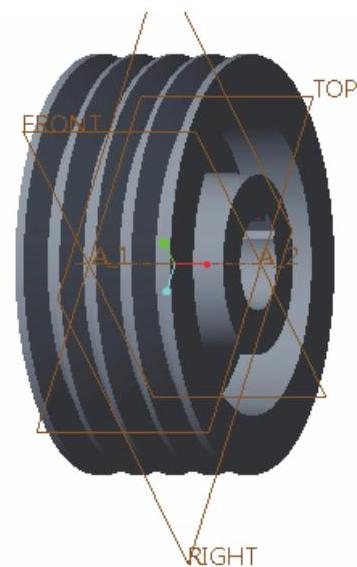
图3-75 阵列结果
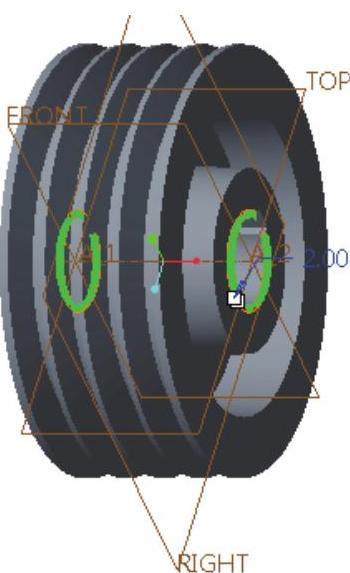
图3-76 倒角操作
(4)单击“完成”按钮 。
。
步骤10:继续创建倒角特征。
(1)单击“边倒角”按钮 ,打开“边倒角”选项卡。
,打开“边倒角”选项卡。
(2)在“边倒角”选项卡中,从下拉列表框中选择倒角的标注形式选项为“D×D”,输入“D”值为“2”。
(3)结合<Ctrl>键选择图3-77所示的边参考。
(4)单击“完成”按钮 。
。
步骤11:创建圆角特征。
(1)单击“倒圆角”按钮 ,打开“倒圆角”选项卡。
,打开“倒圆角”选项卡。
(2)在“倒圆角”选项卡的“尺寸”文本框中输入当前圆角集的半径为“5”。
(3)按住<Ctrl>键选择图3-78所示的4条边线,这些边线位于腹板两侧的面上。
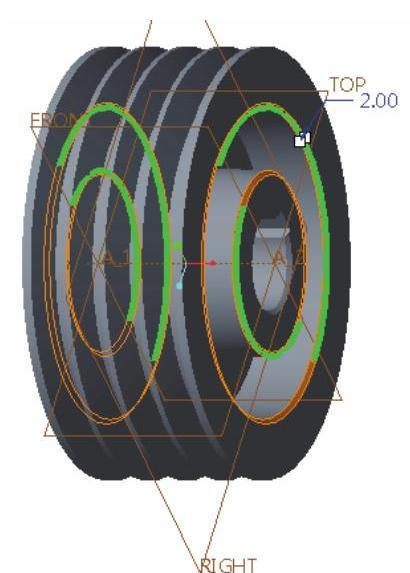
图3-77 选择边参考
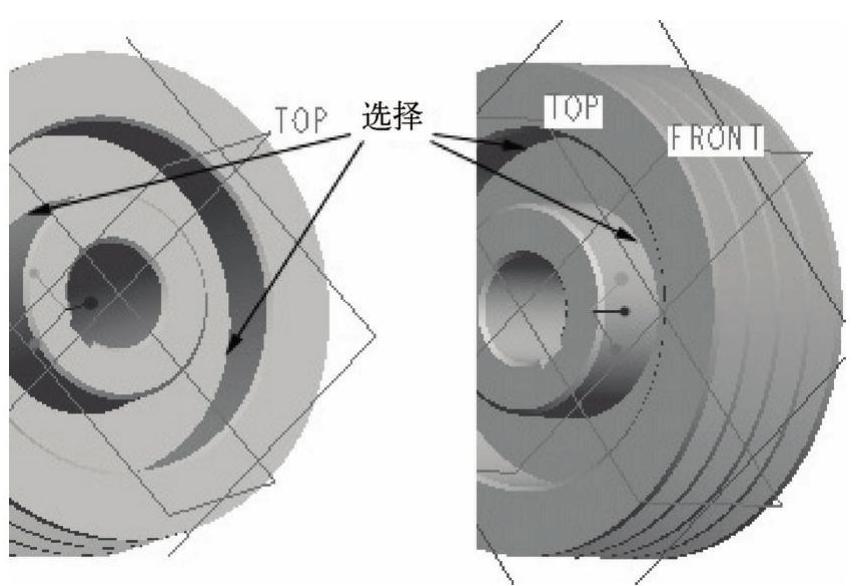
图3-78 需要圆角的边参考
(4)单击“完成”按钮 。
。
至此,完成了该V带轮的创建,最后的模型效果如图3-79所示。
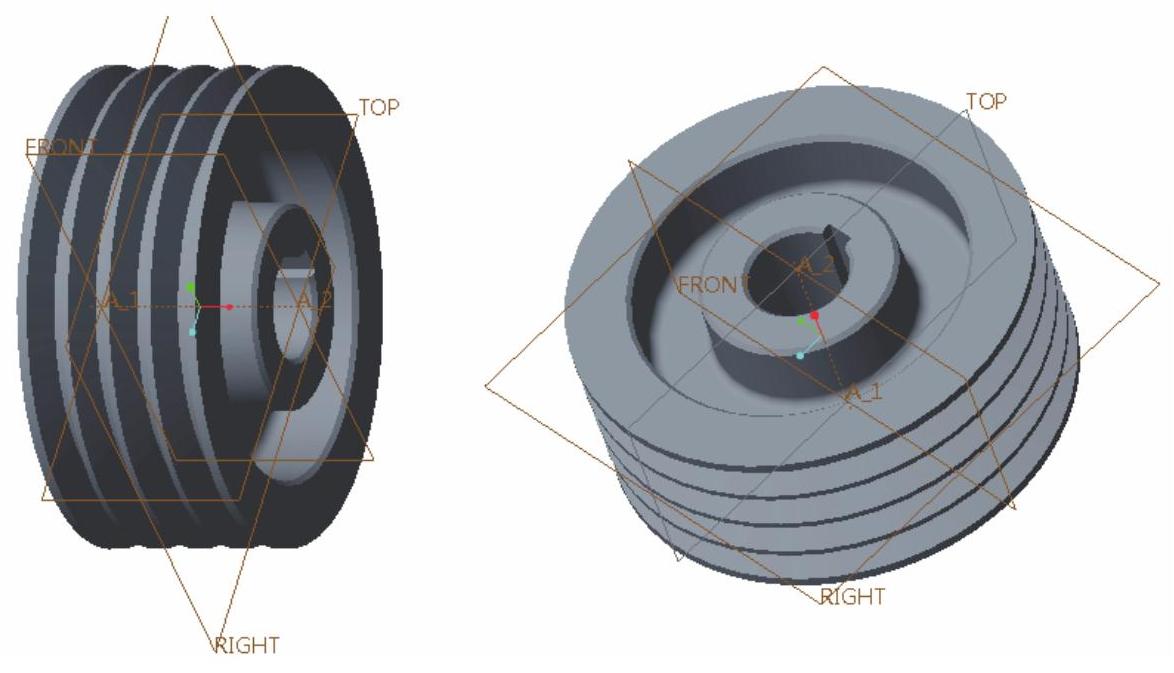
图3-79 完成的V带轮模型
免责声明:以上内容源自网络,版权归原作者所有,如有侵犯您的原创版权请告知,我们将尽快删除相关内容。







